Cómo crear una o varias tablas en una base de datos en Access paso a paso

No cabe dudas que los diferentes programas ofimáticos que contiene el paquete de Office, nos permite realizar diferentes tareas. Y en esta oportunidad hablaremos de Microsoft Access, el cual se está utilizando con frecuencia, gracias a este tipo de tutoriales que enseña cómo utilizar sus diversas funciones como por ejemplo el que nos ayuda a crear consultas de tipo múltiple en varias tablas. Pero a continuación te indicaremos el paso a paso para crear una o varis tablas en una base de datos en Access.
Uno de los aspectos importantes y fundamentales cuando queremos utilizar Microsoft Access y no tienes la menor duda de qué es y cómo funciona. Es la creación de tablas, ya que allí es donde vamos es escribir nuestros datos. Por lo tanto este artículo se convierte en una guía perfecta si quieres comenzar a utilizar esta herramienta ofimática.

Por lo tanto este debe ser como el punto de inicio al utilizar Access, entonces veamos que tenemos que hacer para poder crear una o varias tablas en una base de datos. Y vas a poder comprobar que es tan fácil como personalizar la barra de herramientas de acceso rápido. Así que comencemos con el paso a paso de este interesante artículo.
Paso para crear una tabla en Access
Como ya lo hemos mencionado en la introducción del artículo es necesario antes que cualquier cosa, crear las tablas en las cuales vamos a vaciar nuestros datos. Por lo tanto es una noción necesaria y que el usuario debe tener bien clara. Poder conocer según los datos que poseas el tipo de tabal a utilizar y las dimensiones de esta.
Parea poder crear una tabla en Access lo vamos a hacer de la siguiente manera, nos dirigiremos al menú superior y seleccionaremos la pestaña “Archivo”. Luego seleccionaremos haciendo clic sobre la opcion “Nuevo” y por último, vamos a hacer clic en la opcion “Base de datos de escritorio en blanco”, el siguiente paso es añadirle un nombre y esto lo vamos a hacer en el campo “Nombre de archivo”.
Este será el nombre que tendrá la base datos que estamos creando, el siguiente paso es guardar la base de datos. Esto lo podemos dejar de forma predeterminada o elegir la ubicación que tendrá dicha base de datos. El paso siguiente consiste en hacer clic en la opcion “Crear” esta opcion permitirá que en la vista hoja de datos se muestre la tabla que hemos creado.
Pasos para crear una tabla en una base de datos que ya existe
Como ya has podido ver es muy sencillo la creación de tablas cuando no tenemos datos en nuestra base de datos. Ahora vamos a ver cómo crear una tabla en una base de datos existente y para ello vamos a hacer lo siguiente. Para comenzar nos debemos dirigir con el cursor del ratón hacia el menú superior y vamos a hacer clic sobre la pestaña “Archivo”.
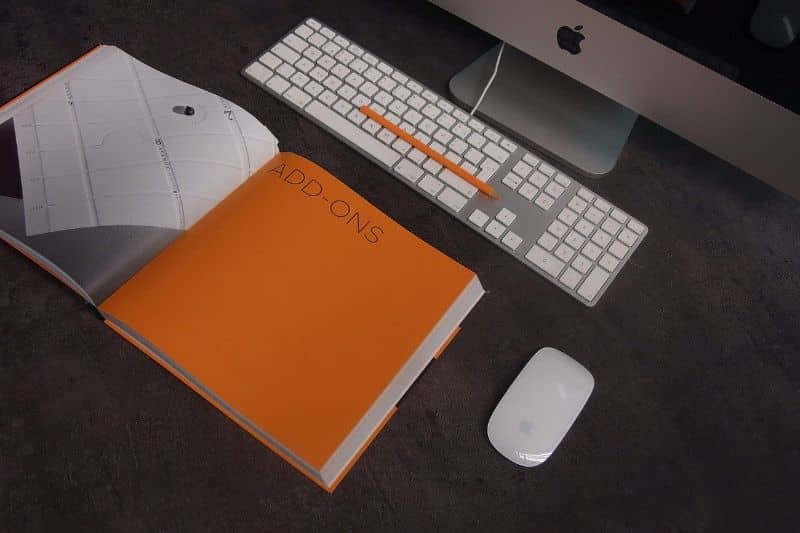
En el menú desplegable vamos a elegir la opcion “Abrir” y buscaremos en el sitio donde tengamos guardado la base de datos, para que de esta forma podamos tener acceso a ella. El siguiente paso consiste en seleccionar la opcion “Abrir”. Y sigue las indicaciones hasta que se muestre la base de datos que necesitamos y donde vamos a crear las tablas.
Una vez nos encontremos en nuestra base de datos, nos ubicaremos con el cursor del ratón sobre la pestaña “Crear” luego nos desplazaremos a grupos y elegiremos la opcion Tablas. Y para terminar vamos a hacer clic sobre la opcion Tabla. Esta opcion permitirá que la tabla se inserte en la base de datos en la “Vista hoja de datos”.
Ya estarás listo para vaciar en ella los datos que contiene, recuerda que también puedes agregar nuevos campos a esta tabla o establecer propiedades. De una forma tan simple como ordenar y filtrar los datos por formulario en una consulta. Y ahora ya sabes cómo crear una o varias tablas en una base de datos en Access.